デスクトップコンピュータのUSBブートショートカットキー

デスクトップ コンピューターの U ディスク起動ショートカット キー
まず第一に、Lenovo ブランドのデスクトップ コンピューターであることを覚えておく必要があります。ワンクリックで起動可能 USB フラッシュ ドライブのショートカット ホットキーは F12 です。
ステップ 1: まず、Lenovo ブランドのデスクトップ コンピューターを起動する前に、ホスト ボックスの背面にある USB インターフェイスに USB ブート ディスクを挿入します。これにより、USB インターフェイスの電力供給とデータ転送がよりスムーズになります。 U ディスクを挿入します ブートディスクの後に、Lenovo ブランドのデスクトップコンピュータを起動します。
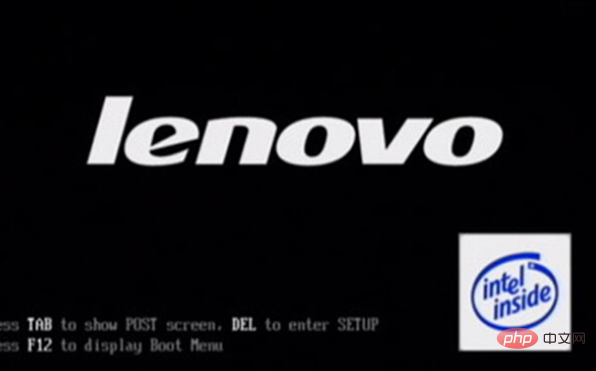
ステップ 2: モニターが起動画面を点滅させた後、F12 キーを押し続けると、Lenovo ブランドのデスクトップ コンピューターの起動選択ウィンドウが表示されます。ここで、選択ウィンドウの最初のものがハードディスクブートであり、3 番目の「Gener ic Flash Disk」が今回編集者が使用した U ディスクのブランド名であることがわかります。キーボードのキーを押してカーソルをこのオプションに移動します。Enter キーを押して確定し、コンピュータが再起動するまで待ちます。
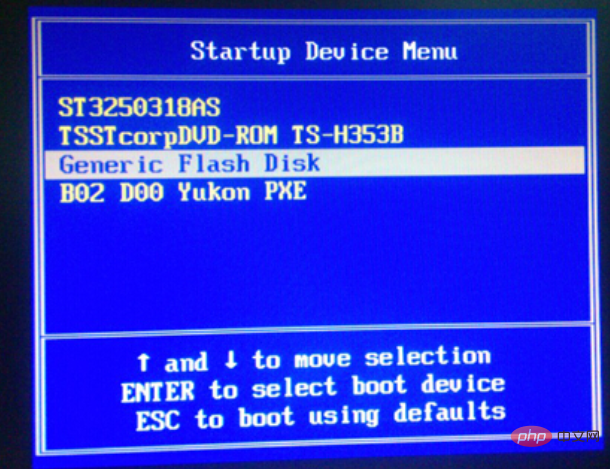
ステップ 3: 再起動後、U ディスク マスターによって入力されたインターフェイスが表示され、U ディスクからシステムを正式にインストールできます。

以上がデスクトップコンピュータのUSBブートショートカットキーの詳細内容です。詳細については、PHP 中国語 Web サイトの他の関連記事を参照してください。

ホットAIツール

Undresser.AI Undress
リアルなヌード写真を作成する AI 搭載アプリ

AI Clothes Remover
写真から衣服を削除するオンライン AI ツール。

Undress AI Tool
脱衣画像を無料で

Clothoff.io
AI衣類リムーバー

Video Face Swap
完全無料の AI 顔交換ツールを使用して、あらゆるビデオの顔を簡単に交換できます。

人気の記事

ホットツール

メモ帳++7.3.1
使いやすく無料のコードエディター

SublimeText3 中国語版
中国語版、とても使いやすい

ゼンドスタジオ 13.0.1
強力な PHP 統合開発環境

ドリームウィーバー CS6
ビジュアル Web 開発ツール

SublimeText3 Mac版
神レベルのコード編集ソフト(SublimeText3)

ホットトピック
 7711
7711
 15
15
 1640
1640
 14
14
 1394
1394
 52
52
 1288
1288
 25
25
 1232
1232
 29
29


